La sostituzione di colori è un'operazione molto frequente quando si lavora con Paint Shop Pro. Le esigenze piu' diverse possono renderla necessaria e non possiamo farci trovare impreparati.
Partiamo dall'immagine del logo di HTML.it, e simuliamo di voler sostituire al colore giallo un blue:
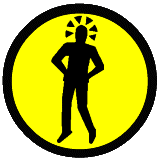
Prima di tutto dobbiamo indicare al programma quale colore elminare e quale aggiungere. Per fare questo serviamoci dell'icona ![]() (dropper).
(dropper).
Portiamo il mouse sul colore giallo e premiamo il tasto destro del mouse. A questo punto portiamo il mouse sulla tavolozza dei colori, scegliamo il nostro blue preferito e finalmente premiamo il tasto sinistro del mouse.
A questo punto la tavolozza dei colori apparirà con questo aspetto:
In basso, il colore blue sovrastante è quello che andrà a sostiuire il sottostante giallo. In altri termini il colore da elminare deve stare sotto e quello da aggiungere sopra.
Ora clicca sull'icona ![]() (color replacer) e tenendo premuto il tasto sinistro del mouse passa il puntatore sull'immagine. Il colore giallo, e solo quello, verrà sostiuito con il blue che abbiamo scelto generando questo effetto:
(color replacer) e tenendo premuto il tasto sinistro del mouse passa il puntatore sull'immagine. Il colore giallo, e solo quello, verrà sostiuito con il blue che abbiamo scelto generando questo effetto:
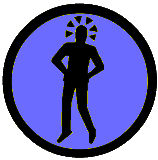
Puoi modificare i livelli di "tolleranza" (cioè se oltre al colore preciso vanno sostiuite anche le sfumature e le diverse tonalità) puoi utilizzare la finestra "tool options".